A cosa serve la funzione "Triage"
A seguito del Covid19 le strutture scolastiche sono state obbligate a raccogliere alcune informazioni al momento dell’ingresso del bimbo/a in struttura.
EasyNido ha pensato di sviluppare uno strumento che agevoli le strutture durante la fase di raccolta dati, ma che serva anche in seguito per altri usi. Ad esempio potrebbe essere utilizzato per chiedere ai familiari se il bimbo si ferma a Pranzo o se si ferma il pomeriggio.
Abbiamo chiamato questo strumento “Triage”
Configurazione
Per prima cosa l’amministratore deve andare in Impostazioni->Triage e creare uno o più gruppi di domande.
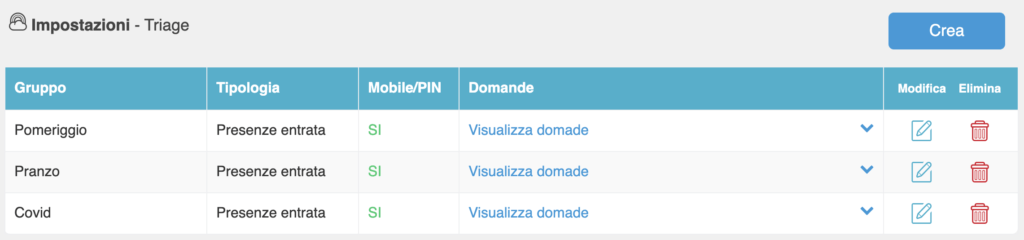
In ogni gruppo è possibile inserire un massimo di 5 domande.
Al momento le uniche risposte possibili sono SI o NO.
In un futuro non escludiamo di aggiungere anche ulteriori tipologia di risposta, es. testo libero o una selezione da un elenco pre-impostato.
Per creare il primo Gruppo bisogna cliccare sul pulsante celeste “Crea” in alto a destra.
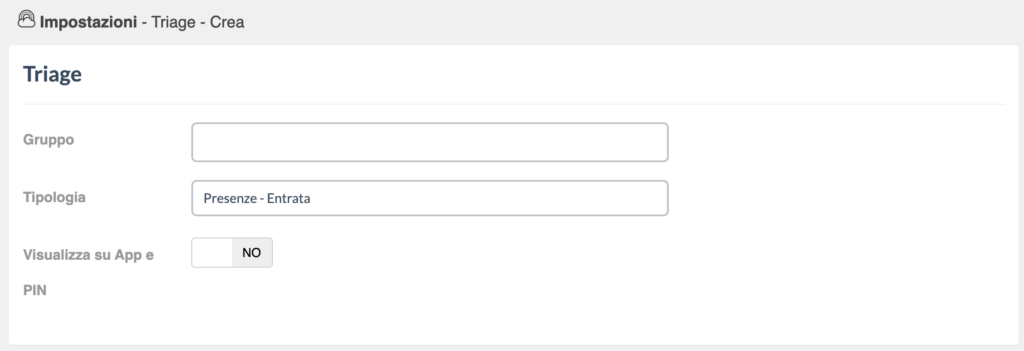
Gruppo – Date un nome al vostro gruppo di domande. es. Covid – sarà visibile solo in questa pagina e servirà a voi per riconoscere il gruppo.
Tipologia – al momento non permette selezione differente da “Presennze – Entrata”, in un futuro potremmo decidere di utilizzare la funzione anche in uscita o in altre parti del software.
Visualizza su App e PIN – questa opzione vi permette di decidere se dare la possibilità di risposta alle domande anche ai familiari. Se optate per “SI” i familiari vedranno e potranno rispondere alle domande in fase di registrazione presenza o tramite App o tramite PIN.
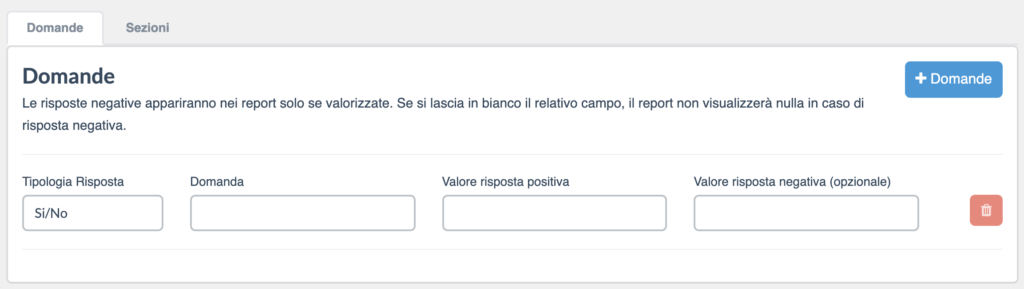
Tipologia risposta – Come detto al momento abbiamo previsto solo Si o No. In un futuro potrete scegliere la tipologia tra altre opzioni.
Domanda – Quì dovete inserire la domanda da fare al familiare. es. Ha avuto la febbre sopra i 37,5°? Ovviamente visto che l’utente potrà rispondere solo con un SI o un No la domanda dovrà essere posta in modo opportuo. Vi consigliamo di evitare domande prolisse, siate sintetici.
Valore risposta positiva – I questo campo non dovete inserire SI ma un’indicazione per il report che visializzerete solo voi. es. Febbre sopra i 37,5
Valore risposta negativa – Questo campo è opzionale, vi consigliamo di lasciarlo in bianco a meno che non desiderate che sul report appaio espressamente il valore della risposta negativa, es. Niente febbre.
Per aggiugere altre domande cliccate sul tasto celeste “+Domande”
Con il tasto rosso a forma di cestino cancellate la domanda.
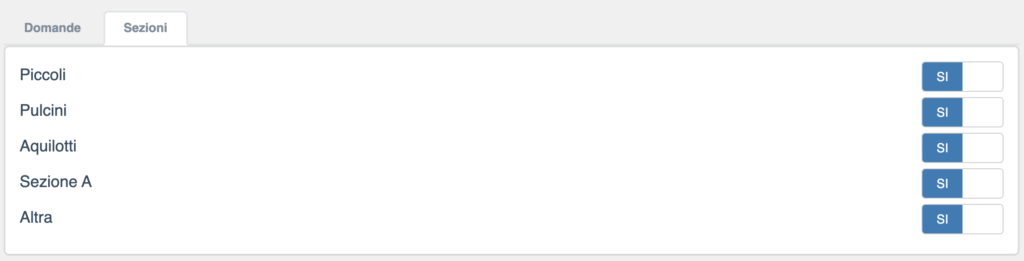
Cliccandi sul tab “Sezioni” apparirà la lista di tutte le vostre sezioni, da qui potrete decidere se associare questo Gruppo di domande a tutte le sezioni o solo ad alcune.
Per concludere cliccate sul tasto “Salva” in basso a destra.
Registrazione Presenze da parte degli Educatori
Terminata la creazione delle domande, nel momento in cui un educatore andrà ad eseguire una registrazione di una presenza gli verrà mostrata anche la lista delle domande all’interno della scheda di ogni singolo bambino. Sempre che la sezione per la quale sta facenndo la registrazione abbia associato uo o più gruppi di domande.
I gruppi di domande appariranno nella sequenza d’inserimento.
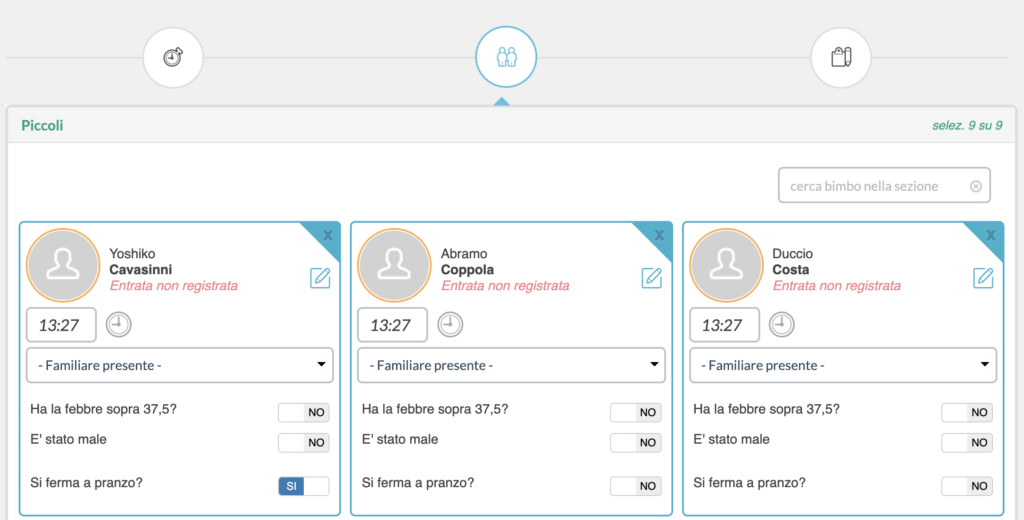
Le risposte sono preimpostate su “No”, in modo da velocizzare la registrazione.
Registrazione presenze da parte dei familiari mediante PIN o APP
Se optate per dare la possibilità ai familiari di risponndere alle domande del Triage, queste saranno mostrate sia mediante PIN che da APP.

Reportistica
Le risposte sono visibili sia lato amministratore che lato educatore attraverso un apposito menù chiamato “Triage”.
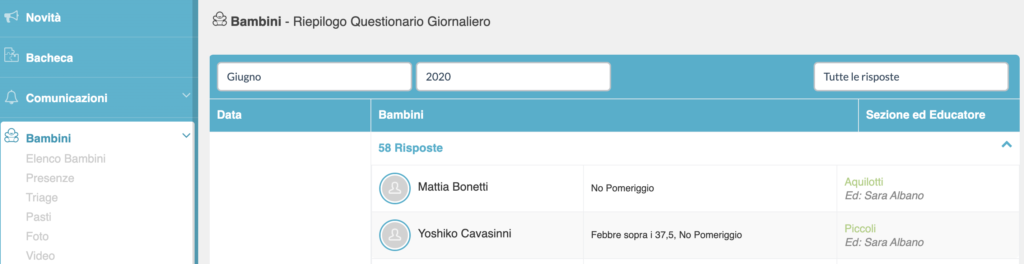
Saranno ordinate per data.
Avrete a disposizione un filtro per selezionare Mese e Anno.
Sarà possibile visualizzare l’elenco di tutte le risposte, o filtrarle visualizzando e risposte positive o negative. Se un bambino ha sia unna risposta positiva che negativa per lo stesso giorno verrà visualizzato in tutti i casi.
A breve inseriremo anche la possibilità di creare un PDF per stampare i risultati.

